TestComplete のデータドリブンループ機能を使用した際に、ラジオボタンの選択もループ内で処理したいとの要望がありましたので、設定方法を紹介いたします。
■ サンプルアプリについて
使用するサンプルアプリ:
C:\Users\Public\Documents\TestComplete 12 Samples\Desktop\Orders\C#\bin\Release\Orders.exe
Loop 処理で使用する Excel ファイル:
C:\Users\Public\Documents\TestComplete 12 Samples\Common\Data-Driven Testing\TestBook.xlsx
※ Microsoft Excel 2007 以降がインストールされている必要があります。
■ 設定方法
1. Data Driven Loop を作成後、Operations から If…then を選択し、カードの種別を選択する操作の前に挿入します。※ この例では MasterCard を選択する操作
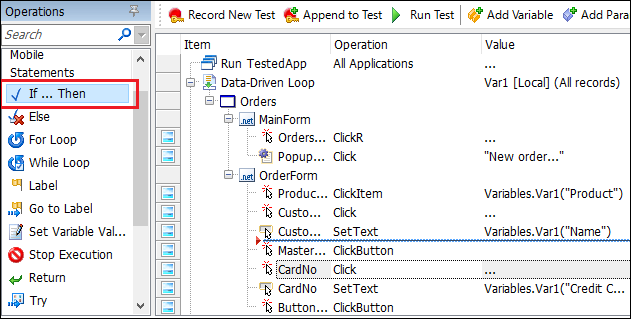
条件を選択するダイアログが表示されるため、以下の条件を設定いたします。
・Value1: Variable – Var1 – カード種別を選択
・Condition: Equals
・Value2: そのオペレーションで選択したカード名を入力(例:MasterCard など)
設定方法は以下に説明します。
2. Value1 の参照ボタン (・・・) をクリックし、Mode:Variable、Value: 変数で設定したラジオボタンの選択肢を選びます。

3. Condition は Equals を選択し、Value2 には、変数に格納されている選択肢のデータを入力します。※ この例では MasterCard の操作に対する分岐条件を作成しているため、Value2 には “MasterCard” を入力します。
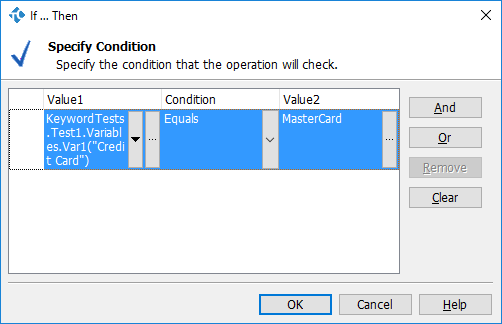
4. キーワードテスト内に、If…then オペレーションが追加されました。
この状態では条件分岐の設定が完了していないため、分岐させる操作の MasterCard(ClickButton)” を選択し、下図を参考に、スクリーンショットの右上の Indent Item ボタン (右の矢印) をクリックします。
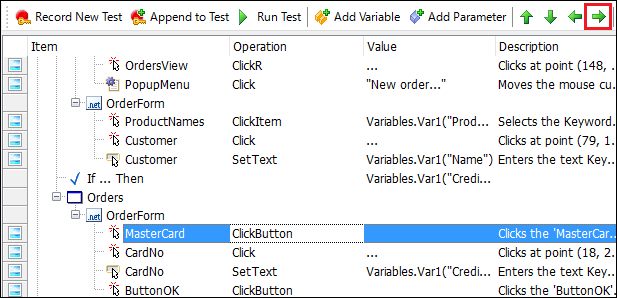
MasterCard(ClickButton) の操作が If…then の下にネストされます。
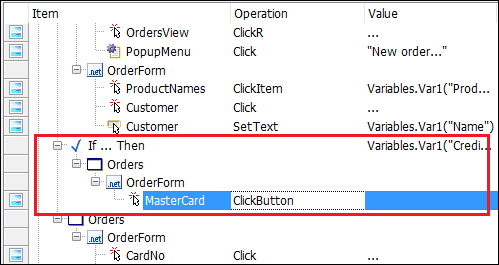
ラジオボタンの数だけ同様の操作を作成します。このサンプルでは以下のようになります。
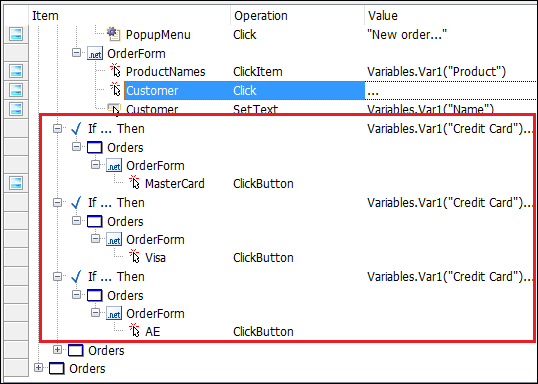
この状態で実行すると、ラジオボタンは、ループ内で変数(Excel ファイルに設定した条件)に基づいて選択されます。
その他の機能の設定方法は こちらのサイト も参考にしてください。
